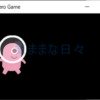プレイステーション4(PS4)を音声で操作する これは便利なのか?
Amazon Echo や Google Home でプレイステーション4(以下PS4)を操作できるのか考えていましたが、もともとPS4には音声操作の機能がありすね。
どんなものなのか試してみましたが、便利なのかちょっと微妙です。
音声で操作するための設定と操作方法を紹介します。実際の手順と操作した動画も掲載しました。
音声操作の設定方法
PS4を起動し、[設定] >[システム]>[声で操作するための設定]に進み、[声でPS4を操作する]にチェックを入れます。

PS4に付属している「モノラルヘッドセット」をワイヤレスコントローラー(DUALSHOCK4)に接続します。

PS4のホーム画面左上に、ヘッドセットのマイクが接続されたことが表示されればOKです。

PlayStation Cameraのマイクで操作することも可能です。
音声操作でできること
音声操作ができるのは、コントローラーのPSボタンを押した後のログイン画面以降です。
音声操作画面を出すには、「プレイステーション」と言います。
すると音声操作が可能になり、画面下側にマイクアイコンと操作可能な項目が表示されます。
音声認識中は、マイクアイコンが青く光っています。
ログイン
登録されているユーザーが、「ユーザー1」「ユーザー2」という様に表示されます。
「ユーザーx」といった後、パスワードの設定状態で動作が異なります。
- パスワード設定有り:パスワード入力画面で入力操作が必要
- パスワード設定無し:ログインできる

ホーム画面
ここでの選択肢は、主に次の4つになります。
- ゲームを選択する
- 選択されているゲームをはじめる
- スクリーンショットを撮る
- 全てのコマンドを表示する または、その中のコマンドを実行する
※ここでいうゲームとは、プレイステーションストアやメディアプレーヤーも含まれます。
下の写真は、全てのコマンドを表示した状態です。電源の操作はみんな使いますが、その他は人それぞれですね。

ゲームを選択するには、ゲームアイコンの下側に青く光って表示されている文字を言います。
略しても大丈夫なものもあり例えば
- ドラゴンクエストイレブン ⇒ ドラクエ
- テレビ&ビデオ ⇒ テレビ
でも選択できますが、全部言った方が認識の確率は高いです。
ゲームやアプリが起動した後、それ自身の操作を音声で行うことはできません。
実際に操作した動画はこちらです。
まとめ
PS4購入時の付属品を使って音声操作をしましたが、実際にやってみると、あまり便利になる様には思えませんでした。
使い道としては、コントローラーの充電中など手が届かないところに置いてある時に、
- ゲームをスタートさせる
- PS4の電源を切る(スタンバーモードにする)
位かと思います。でもヘッドセットが繋ぎっぱなしになるので邪魔ですね。
結局、手元にコントローラーを置いて直接操作した方が早いので、AIスピーカーで操作できるようにしても、あまり使い道はなさそうです。